微信公众号投票功能怎么设置呢?
微信公众号投票功能怎么设置呢?
微信头像网推荐微信公众号想做得好,有更多人参与的话,举办活动并让更多人进行分享的话是非常有用的,那么自己想在微信公众号里设置投票功能该怎么设置呢?有的人还不是很懂,这里和大家分享一下方法,供大家参考,希望对大家有所帮助。
工具/原料
公众微信号
方法/步骤
1步骤一:登录微信公众号。
登录微信公众号,在页面的左侧找到“素材管理”选项,然后点击进去。
2步骤二:点击新建图文消息。
点击进去后可以看到有很多我们编辑的图文消息,现在点击右上角的“新建图文消息”选项。
3步骤三:为投票编辑内容。
和普通的图文消息一样,先编辑一下简单的图文内容介绍一下投票内容。
4步骤四:然后点击右下角的“投票”按钮。
点击右下角的投票功能按钮,这时就可以正式进行投票内容的设置。
5步骤五:编辑投票内容。
在投票框中编辑内容,把问题和选项都编辑好
6步骤六:还可以为问题添加一些图片。
问题和选项编辑完以后的右侧可以选择添加一些图片让投票更易懂。
7步骤七:编辑好后确认。
把投票的问题和内容都编辑好后点击确定,编辑框内就会出现编辑的内容。
8步骤八:投票内容编辑好后预览看效果。
点击预览,在手机上可以看到编辑好后的投票效果,一个简单的微信投票就做好了。
如果您喜欢微信公众号投票功能怎么设置呢?,请把网址告诉更多微信好友,相互帮助!
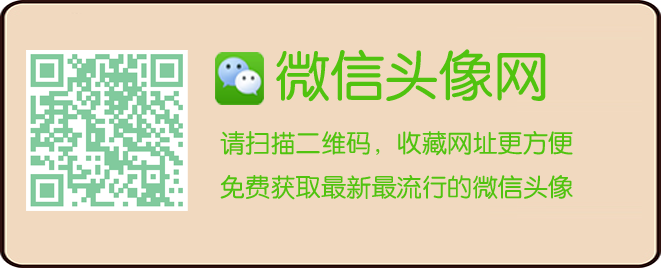
【收藏此文】
文章热词:
最新资讯
